ワイヤレスBluetoothヘッドフォンをテレビに接続する方法
長い間、この記事を執筆するために座っていたくありませんでした。怠惰だったからといって、Bluetoothヘッドフォンをスマートテレビ付きのテレビに接続するというトピックは非常に「暗い」ものでした。Bluetoothヘッドフォンを購入し、Android TVで動作するPhilips TVに接続すると、すべてが始まりました。すべてが非常に簡単に問題なく接続されました。ワイヤレスヘッドフォンをテレビに接続する方法の詳細な手順を書いてみませんか。さらに、最近の多くのテレビはBluetoothをサポートしています。
でも、どういうわけか、フィリップスのテレビについてだけは書きたくなかったので、一般的な指示を出し、BluetoothヘッドフォンをLG、サムスン、ソニーのテレビに接続する方法を示すことにしました。そこでは、これらのテレビを持っていないし、個人的な経験からすべてをチェックすることができないので、インターネットで情報を探し始めました。そして、それは始まりました。 Android TVで動作するPhilipsとSonyのテレビがワイヤレスヘッドフォンにシームレスに接続する場合、webOSを搭載したLGとSamsungのスマートテレビは混乱します。
TVにBluetoothアダプターが内蔵されている必要があることは明らかです。しかし、ほとんどすべてのテレビはオリジナルのデバイス(カメラ、アダプター、リモコンなど)でしか機能しないことをご存じでしょう。話はヘッドフォンとほぼ同じです。オリジナルのBluetoothステレオヘッドセットをLGおよびSamsungのテレビに簡単に接続できます。しかし、通常のヘッドフォンは接続されそうにありません。しかし、それはテレビのモデル、シリーズ、ファームウェアのバージョン、製造年、そして地獄が他に何を知っているかに依存します。お粥は、このトピックを数時間研究した後、私の脳が沸騰するようなものです。
Samsung TVの新しいモデルでは、Bluetoothヘッドフォンをすでに接続できるようです。この機能のサポートを有効にできるサービスメニューもあります。しかし、繰り返しますが、それはすべてシリーズとモデルに依存します。LGもほぼ同じです。LGのサポートを信じる場合は、オリジナルのヘッドフォンしか接続できません。ただし、すべてのモデルに当てはまるわけではありません。
混乱を避けるために、この記事を3つのセクションに分けます。各メーカーについて個別にお知らせします。テレビの設定でBluetoothヘッドフォンを接続する方法を紹介します。
時間を無駄にしないために、お使いのテレビにBluetoothが内蔵されていることをすぐに確認することをお勧めします(スマートテレビを使用している場合は、可能です)。一部のモデルでは、別の専用アダプタを使用して接続する必要があります。モデルの特徴は公式サイトで確認できます。テレビにBluetoothが搭載されていない場合、またはヘッドフォンがまったく見えない場合は、3.5 mmのテレビ出力に接続する特別なBluetoothトランスミッターを使用できます(RCA(チューリップ)または光学式オーディオ出力を介して接続することもできます)。ヘッドフォン。このようなアダプターについては、記事の最後で詳しく説明します(または、上のリンクにあるBluetoothトランスミッターに関する記事を読んでください)。
Bluetoothヘッドフォン+テレビAndroidテレビのフィリップスとソニー
私はPhilips TV(Android TVではモデルPhilips 43PUS7150 / 12)を持っているので、JBL E45BTヘッドフォンでうまく友達になったので、まずこのプラットフォームについて説明します。
重要!Sony TVで接続をテストする方法がありません。しかし、ソニーもAndroid TVをスマートTVプラットフォームとして使用しているので、すべてがうまくいくと思います。Bluetooth機器の接続に制限が無いことを願っています。Android TVメニューに移動し、一番下にある「有線および無線ネットワーク」を選択します。
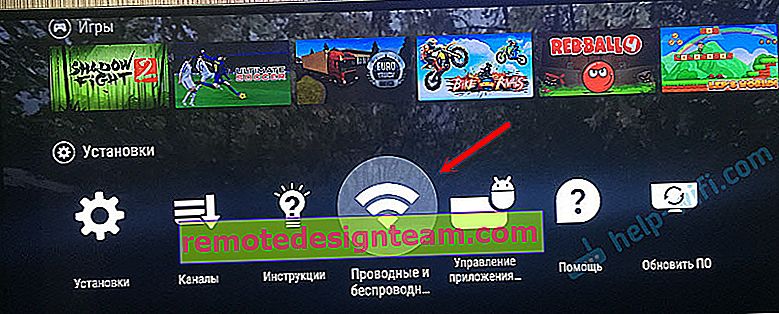
次に、Bluetoothをオンにして、[Bluetoothデバイスを検索]を選択します。

テレビに、デバイスの電源を入れて最大5メートルの距離に置く必要があるというメッセージが表示されます。ヘッドフォンの電源を入れ、「検索」ボタンを押します。ヘッドフォンはペアリングモードになっている必要があります。青いBluetoothインジケータが点滅します。点滅しない場合は、電源ボタン、または対応するアイコンが付いた別のボタンを押し続ける必要があります。

テレビにヘッドフォンが見えるはずです。それらを選択し、「接続」をクリックします。
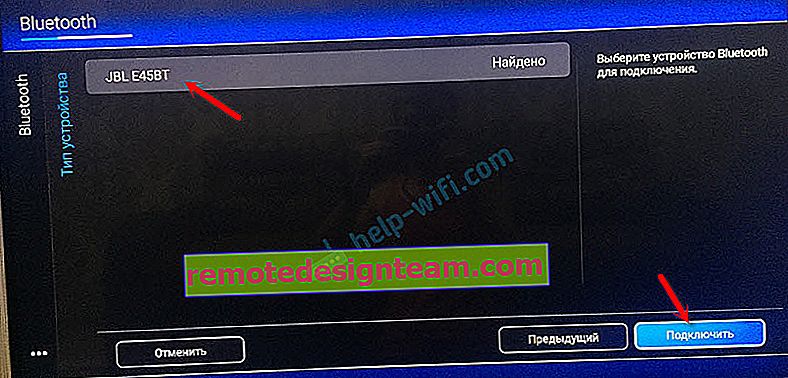
次に、デバイスのタイプを選択する必要があります。「ヘッドホン」を選択。そして、「JBL E45BTに接続しました」というメッセージが表示されました。
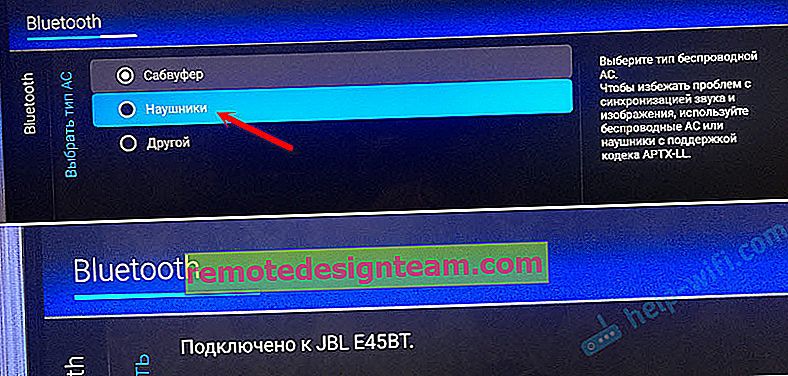
テレビの音がヘッドホンから流れ始めた。あなたはテレビの設定でそれらを制御することができます。アイテム「デバイスの削除」。そこで、ワイヤレスヘッドセットをオフにするか、取り外すことができます。
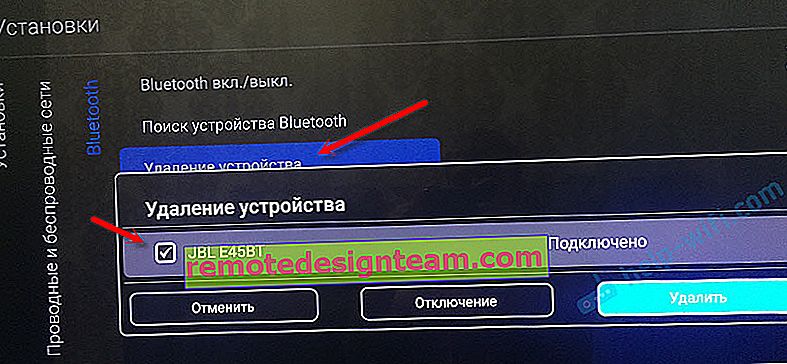
ヘッドホンの電源を入れると、テレビのスピーカーからの音がすぐに伝わります。ヘッドホンをオフにすると、内蔵スピーカーが鳴ります。
これらのテレビを整理しました。追加するものがある場合、または質問がある場合は、コメントに書き込んでください。
BluetoothヘッドフォンをSamsung TVに接続する
サムスンのテレビに移りましょう。これは、このトピックを完全に混乱させています。記事の冒頭で既に書いたように、特定のシリーズの新しいモデルは、どのメーカーのBluetoothヘッドフォンの接続にも対応しているようです。少なくとも私はBeatsヘッドフォンが問題なくJシリーズTVに接続されているビデオを見ました。
お使いのSamsung TVの種類、ファームウェア、スマートTVのバージョンなどはわかりませんが、お試しになることをお勧めします。すべてがうまくいき、うまくいくとしたら?
接続します: TV設定を開きます。「サウンド」-「スピーカー設定」に進みます。Bluetoothヘッドフォンをオンにして、テレビの横に置きます。彼らはオンラインでなければなりません。青いインジケーターが点滅します。「Bluetoothヘッドフォンリスト」を選択します。
「Bluetoothヘッドフォンのリスト」の項目がない場合、またはそれが非アクティブの場合は、テレビのサービスメニューでアクティブにしてみてください。詳細については、以下の記事をご覧ください。メニューの外観は多少異なる場合があります。

次に、テレビがワイヤレスヘッドフォンを見つけます。
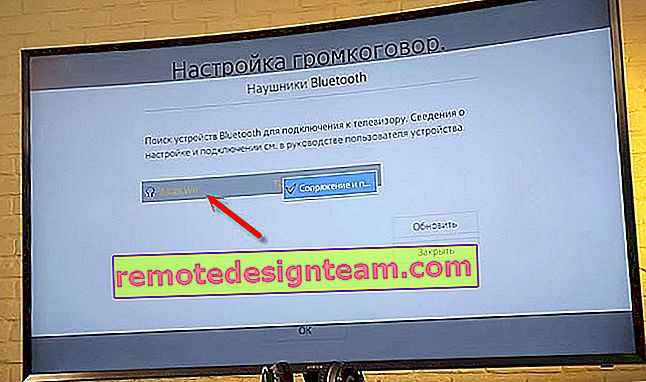
それらを選択すると、デバイスがペアリングされます。Samsung TVからの音声はBluetooth経由でヘッドフォンに送信されます。それらを無効にすると、サウンドはTVスピーカーから聞こえます。
KシリーズTV用
設定で、[サウンド]セクションを開き、[スピーカーの選択]と[Bluetoothオーディオ]を開く必要があります。
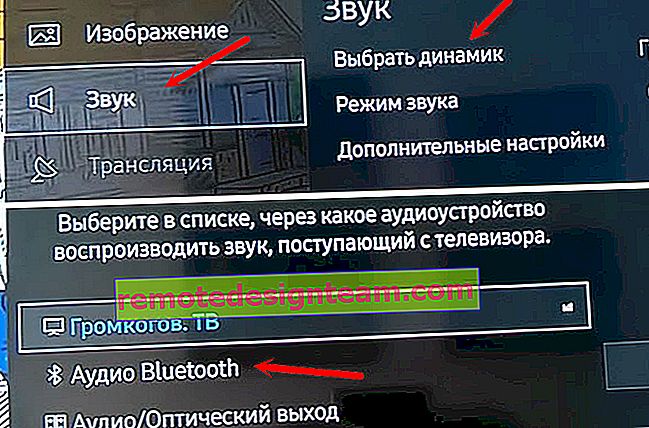
サービスメニューの「Bluetoothヘッドフォンのリスト」セクションをアクティブにする
プロセス全体については説明しませんが、作者がすべてを詳しく説明するビデオを追加します。接続プロセス全体が表示されます。
サービスメニューを使用してSamsung TVでBluetoothヘッドフォンサポートを有効にできた場合は、この記事のコメントにそれを書き込んでください。このビデオの作者に感謝することを忘れないでください。
テレビのシリーズやモデルに大きく依存することを思い出させてください。それが機能しない場合は、コメントでケースを説明するか、この記事の最後で説明する解決策を使用できます。
BluetoothヘッドフォンをLG TVに接続する方法
自分で確認するためにwebOSにLG TVがないのは残念です。インターネット上のこのトピックに関する情報は多くありません。しかし、私が理解している限り、LGはBluetoothデバイスの接続がさらに困難です。接続できるのは元のデバイスのみです。つまり、オリジナルのLGヘッドフォン、サウンドバーなどです。これは、[サウンド]セクションの[LGサウンド同期(ワイヤレス)]の設定で行うことができます。
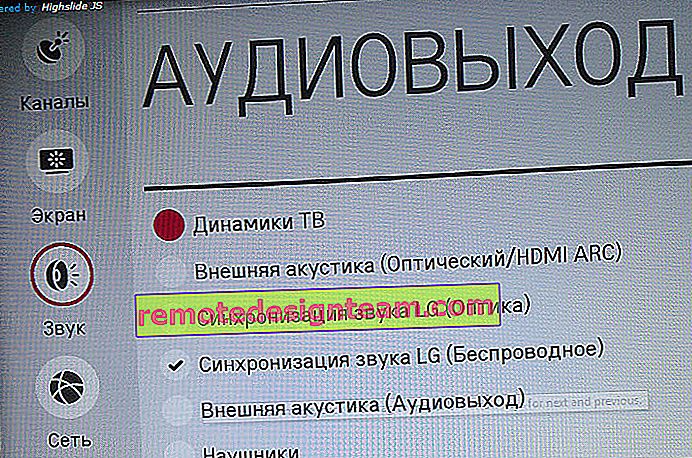
また、TVモデルにBluetoothが組み込まれている場合でも、主にLG Magic Remoteと他のブランドのデバイスを接続するために使用されます。
次のスキームに従ってヘッドセットの接続を試すこともできます。
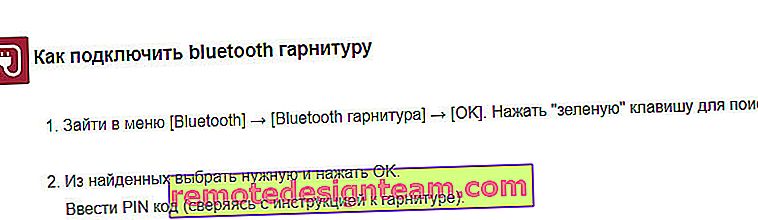
これは公式サイトからの指示です。しかし、私が理解している限り、この方法で接続されているのはブランドのヘッドセットだけです。
LG TV Plusアプリを介してBluetoothデバイスを接続する
AndroidとiOSの場合、LG TV Plusというアプリがあります。これは、webOSで動作するLG TVを制御するように設計されています。
このアプリはどこにあるのでしょう?しかし、ほとんどすべてのBluetoothデバイスをLG TV Plusを介してLG TVに接続する方法を示すビデオを見つけました。ヘッドフォンとスピーカーを含みます。しかし、私は確かに言うことができません、そのような機会があるwebOSのバージョンから始めて。webOS 3.0以降のようです。
仕組み:LG TV Plusをスマートフォンまたはタブレットにインストールします。アプリケーションに入り、テレビに接続します。アプリケーション設定に「Bluetoothエージェント」セクションがあります。このエージェントを通じて、ワイヤレスヘッドフォンをLG TVに接続できます。
これがビデオです(3:48の「Bluetoothエージェント」機能について)。
ビデオの作者にもっと感謝します!
テレビにBluetoothがない場合、またはヘッドフォンが接続しない場合:解決策
Bluetoothトランスミッターのようなデバイスがあります。テレビだけでなく、他のデバイスでも使用できます。彼らの仕事は、ケーブルを介して(3.5 mm出力、RCA、または光学式から)テレビから音声を取得し、Bluetooth経由でワイヤレスヘッドフォンに送信することです。
彼らはこのように見えます:

これは、ほとんどすべてのテレビ、さらには古いテレビのための普遍的なソリューションです。トランスミッタからのケーブルをヘッドフォンの下のTV出力に接続し、ヘッドセットをトランスミッタに接続するだけで十分です。これらのアダプターは通常、内蔵バッテリーで駆動します。電源・充電用USBケーブルが付属。テレビにUSBポートがある場合は、それにアダプターを接続できます。
市場にはそのような送信機がたくさんあります。安い中国のデバイスがたくさんあります。詳しくは、こちらの記事をご覧ください:TV用Bluetoothトランスミッター(ヘッドフォン)。それは何ですか、どのように機能し、どのように選択するのですか?
結論
結局のところ、Android TVシステムで実行されているテレビだけがBluetoothヘッドセットを簡単に接続して音声を出力できるようになっています。この点に関して、LGやSamsungなどの人気のあるメーカーにとって、すべてが非常にあいまいです。Bluetoothヘッドホンの接続機能を実装したシリーズやモデルがあります。さらに、LGはまだ、ユーザーがテレビに接続するBluetoothデバイスを選択する機能を提供できません。また、ブランドのアクセサリーだけに限定しないでください。
いずれの場合も、安価な送信機を購入して、ワイヤレスで音声を出力できます。はい、これらは追加のコストともう1つのデバイスの形での不便ですが、それ以外の場合、ソリューションは悪くありません。
コメントに書き込みます。役立つ情報を共有し、質問します。皆様にお答えさせていただきます!









